
uni-app引用框架的方法:1、将uview-ui文件夹复制出来放在项目的根目录下;2、安装SCSS插件;3、执行“npm init -y”命令;4、引入uView主JS库;5、配置easycom组件模式。
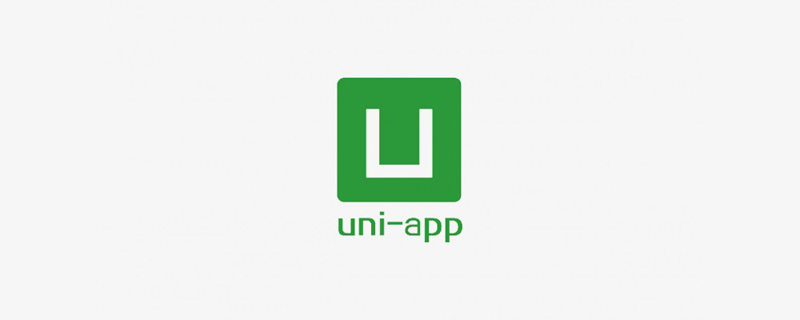
本教程操作环境:windows7系统、uni-app2.5.1版,DELL G3电脑。
uni-app怎么引用框架?
在uni-app中引入uview-ui框架
方法1:通过hbuilder直接创建的uni-app项目
1、安装
1)uview-ui
插件下载地址:https://ext.dcloud.net.cn/plugin?id=1593
此下载的是一个新项目,可单独将其中的uview-ui文件夹复制出来放在你的项目的根目录下
2)SCSS
uView依赖SCSS,您必须要安装此插件,否则无法正常运行。
安装方法:HX菜单的 工具->插件安装中找到"scss/sass编译"插件进行安装, 如不生效,重启HX即可
3)package.json
// 如果您的项目是HX创建的,根目录又没有package.json文件的话,请先执行如下命令: // npm init -y
2、配置
1)引入uView主JS库
在项目根目录中的main.js中,引入并使用uView的JS库,注意这两行要放在import Vue之后。
// main.js import uView from "uview-ui"; Vue.use(uView);
2)在引入uView的全局SCSS主题文件
在项目根目录的uni.scss中引入此文件。
/* uni.scss */ @import 'uview-ui/theme.scss';
3)引入uView基础样式
注意!
在App.vue中style部分首行的位置引入,注意给style标签加入lang="scss"属性
温馨提示
由于uView的内置样式均是写在scss文件中的,您在使用的时候,请确保要给页面的style标签加上lang="scss"属性,否则可能会报错。
<style>
/* 注意要写在第一行,同时给style标签加入lang="scss"属性 */
@import "uview-ui/index.scss";
</style>4)配置easycom组件模式
此配置需要在项目根目录的pages.json中进行。
温馨提示
uni-app为了调试性能的原因,修改easycom规则不会实时生效,配置完后,您需要重启HX或者重新编译项目才能正常使用uView的功能。
请确保您的pages.json中只有一个easycom字段,否则请自行合并多个引入规则。
// pages.json
{
"easycom": {
"^u-(.*)": "@/uview-ui/components/u-$1/u-$1.vue"
},
// 此为本身已有的内容
"pages": [
// ......
]
}3、页面使用
通过npm和下载方式的配置之后,在某个页面可以直接使用组件,无需通过import引入组件。
<template>
<u-action-sheet :list="list" v-model="show"></u-action-sheet>
</template>
<script>
export default {
data() {
return {
list: [{
text: '点赞',
color: 'blue',
fontSize: 28
}, {
text: '分享'
}, {
text: '评论'
}],
show: true
}
}
}
</script>方法2:项目是由vue-cli模式创建的
1、安装
1)uview-ui
方法1 直接下载文件包:
插件下载地址:https://ext.dcloud.net.cn/plugin?id=1593
此下载的是一个新项目,可单独将其中的uview-ui文件夹复制出来放到项目的src文件夹中即可。
方法2 npm安装
npm install uview-ui
2)scss
// 安装node-sass npm i node-sass -D // 安装sass-loader npm i sass-loader -D
3)package.json
// 如果您的项目是HX创建的,根目录又没有package.json文件的话,请先执行如下命令: // npm init -y
2、配置
1)引入uView主JS库
在项目根目录中的main.js中,引入并使用uView的JS库,注意这两行要放在import Vue之后。
// main.js import uView from "uview-ui"; Vue.use(uView);
2)在引入uView的全局SCSS主题文件
在项目根目录的uni.scss中引入此文件。
/* uni.scss */ @import 'uview-ui/theme.scss';
3)引入uView基础样式
注意!
在App.vue中style部分首行的位置引入,注意给style标签加入lang="scss"属性
<style>
/* 注意要写在第一行,同时给style标签加入lang="scss"属性 */
@import "uview-ui/index.scss";
</style>4)配置easycom组件模式
此配置需要在项目根目录的pages.json中进行。
温馨提示
uni-app为了调试性能的原因,修改easycom规则不会实时生效,配置完后,您需要重启HX或者重新编译项目才能正常使用uView的功能。
请确保您的pages.json中只有一个easycom字段,否则请自行合并多个引入规则。
// pages.json
{
"easycom": {
"^u-(.*)": "@/uview-ui/components/u-$1/u-$1.vue"
},
// 此为本身已有的内容
"pages": [
// ......
]
}3、页面使用
通过npm和下载方式的配置之后,在某个页面可以直接使用组件,无需通过import引入组件。
<template>
<u-action-sheet :list="list" v-model="show"></u-action-sheet>
</template>
<script>
export default {
data() {
return {
list: [{
text: '点赞',
color: 'blue',
fontSize: 28
}, {
text: '分享'
}, {
text: '评论'
}],
show: true
}
}
}
</script>推荐:《uni-app教程》
以上がuni-appでフレームワークを参照する方法の詳細内容です。詳細については、PHP 中国語 Web サイトの他の関連記事を参照してください。